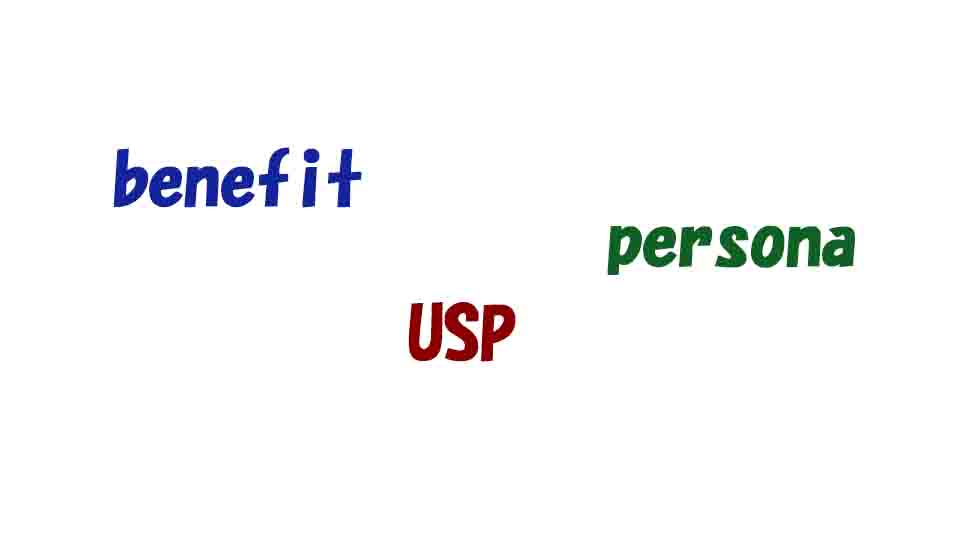今回はPhotoshopレクチャー記事になります。
写真が数十枚、数百枚あるものを動画サイズ(1920×1080)に変更したい時に、
Photoshopで1枚1枚作っていくのは相当な時間がかかりますよね。
こちらを1発で行える手順がありますので、ご紹介します。
■レイヤーからファイルで一発処理
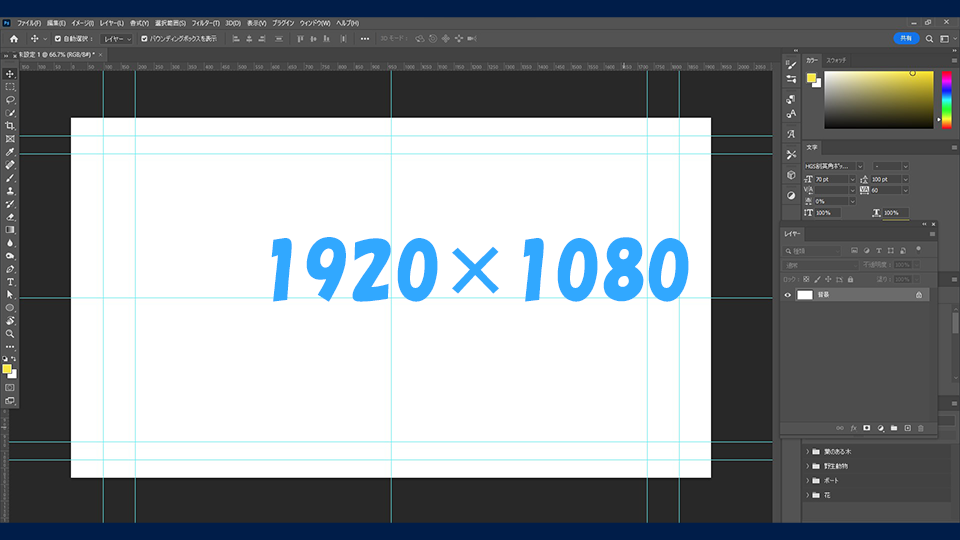
まず、フィルムサイズ(1920×1080)を用意します。
ガイドでセンターを取っておきましょう。
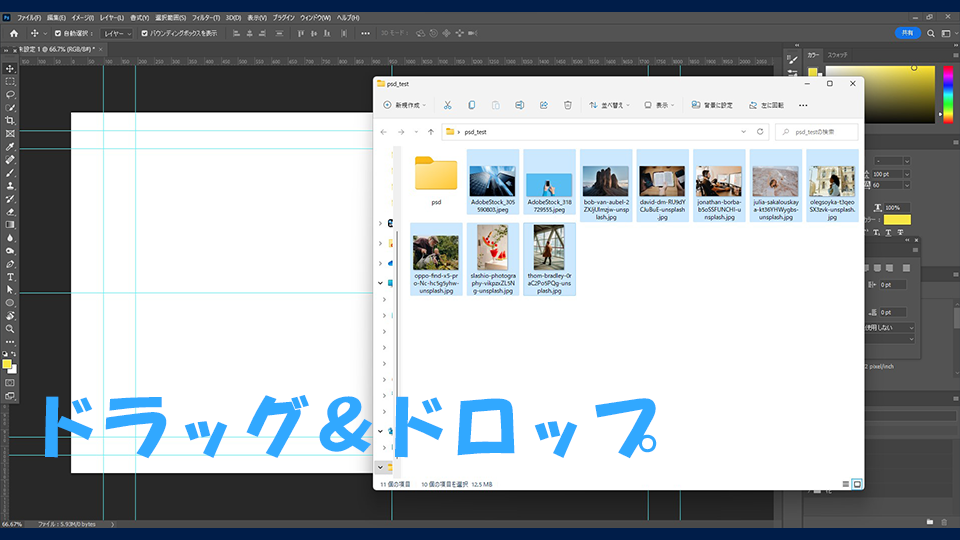
そしてPhotoshop化したい写真を全選択して、Photoshopにドラッグ&ドロップします。
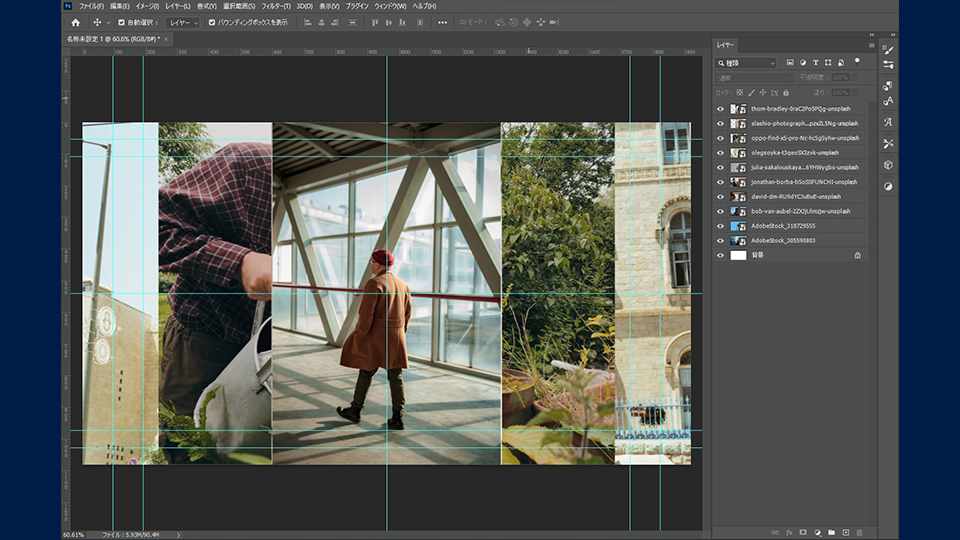
すると写真サイズを1枚ずつ調整できるので調整します。
センターに合せて調整しましょう。
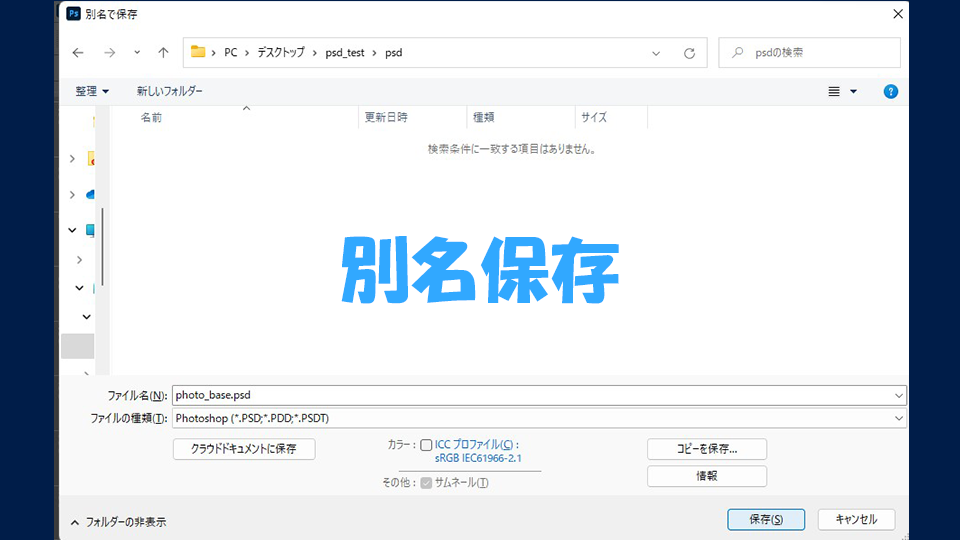
それが完了したら別名保存します。Ctrl + Shift +S
こちらのPhotoshopがベースデータになります。
これから保存するPhotoshopデータを管理するファイルも作っておきましょう。
ここまでで、下準備は完了です!
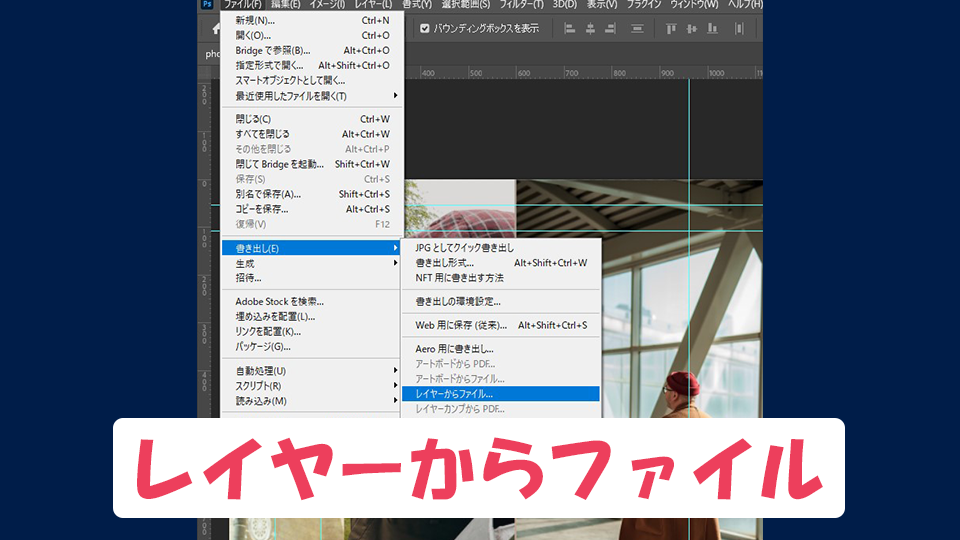
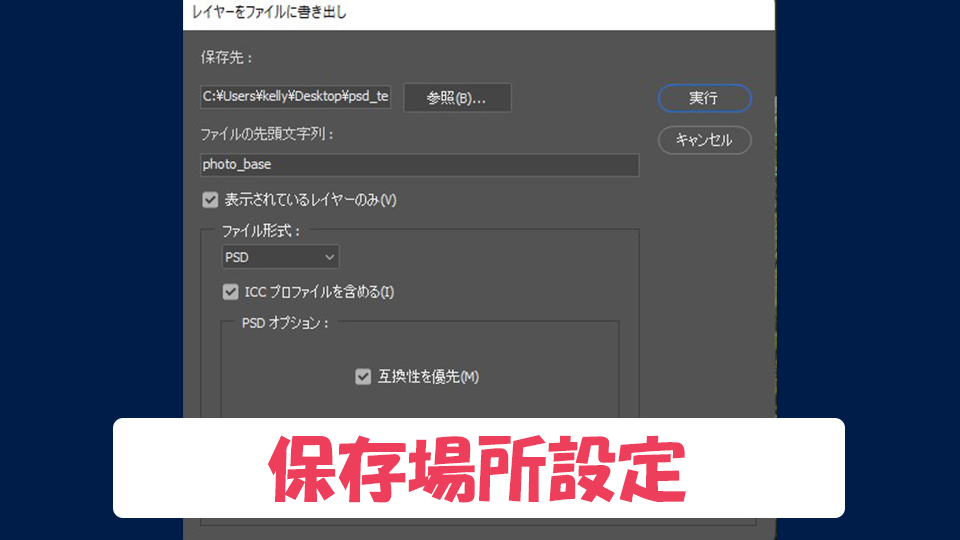
あとは最後の工程です!
上記のように、
ファイル→レイヤーからファイル→参照で保存場所を指定(先程作ったpsdファイルを指定→実行
→1枚1枚を一気に書き出しされます。
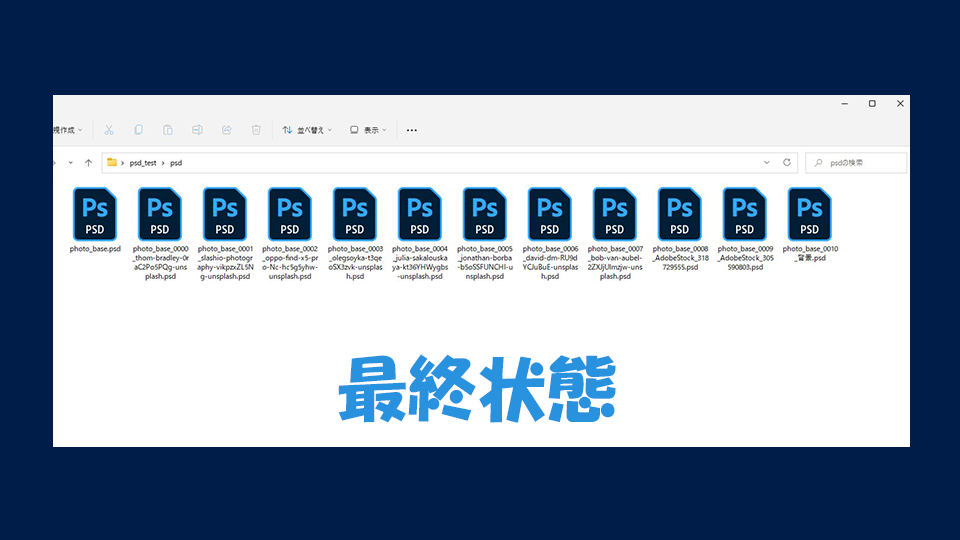
ファイルの中をみるとご覧の通りです。
番号も振られるので分かりやすくなります。
簡単ですよね?
動画編集でも画像の処理には時間を使うと思います。
その様な際に、この手法を使ってみてください。
爆速で完了するので!
効率化できる技術はどんどん取り入れていきましょう!
以上、ディレクターの中田でした。